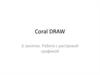Похожие презентации:
Растровый графический редактор CorelDRAW
1.
ГР-20-9-1ТУРКИНА ВЛАДИСЛАВА ВЯЧЕСЛАВОВНА
ПРЕДМЕТ: КОМПЬЮТЕРНАЯ ГРАФИКА
2.
Создание и редактирование альфаканаловМаску, сохраненную в альфа-канале, можно
редактировать путем добавления в альфа-канал
текущей маски. В результате редактируемая область
альфа-канала будет расширена за счет добавления
редактируемых областей текущей маски.
Кроме того, маску, хранящуюся в альфа-канале,
можно редактировать несколькими способами,
аналогичными режиму Рисовать по маске.
3.
Создание и редактирование альфа-каналовПри создании маски в приложении Corel PHOTO-PAINT она
отображается в новом канале в качестве текущей. Каждая
новая созданная маска заменяет текущую. Однако для
хранения нескольких масок в изображении можно
создавать альфа-каналы. Можно создать альфа-канал из
текущей маски, чтобы скопировать ее редактируемые и
защищенные области, или создать пустой альфа-канал.
Пустой альфа-канал является полностью непрозрачным и
поэтому не содержит редактируемых областей.
2021 | КОМПЬЮТЕРНАЯ ГРАФИКА
4.
ОТОБРА Ж Е НИ Е,РЕДАКТИРОВ АНИ Е
ЦВЕТО ВЫ Х КАНАЛОВ
Хотя цветовые каналы представляют цветные компоненты
изображения, по умолчанию они отображаются в окне
изображения в качестве изображений в оттенках серого.
Однако эти каналы можно отобразить в соответствующих
цветах: красный канал — в красном цвете, синий — в синем
и т. д.
Для балансировки цветов изображения можно смешивать
цветовые каналы. Например, для улучшения качества
изображения, содержащего слишком много красного,
можно настроить красный канал изображения RGB.
Цветовые каналы можно редактировать подобно тому, как
редактируются другие изображения в оттенках серого.
Например, можно выбирать области, применять краски и
заливки, добавлять специальные эффекты или фильтры, а
также вырезать и вставлять объекты в канал изображения.
2 0 2 21 0| 2К1 О| М
РП
ИЬ
СЮ
УН
ТО
ЕР
К НИА Я
ЖИ
ГР
ВА
ОФ
ПИ К
СА
Ь
5.
Добавление текущей маски в альфа-канал1 .В окне настройки Каналы выберите
альфа-канал.
Если окно настройки Каналы закрыто,
выберите пункт Окно Окна настройки
Каналы или Изображение Каналы.
2 .Нажмите кнопку Сохранить в текущий
канал .
6.
Разделение и объединение изображений с помощьюцветовых каналов
Изображение можно разделить на несколько 8-битовых файлов изображений в оттенках серого:
каждый цветовой канал цветового режима должен быть представлен отдельным файлом.
Разделение изображения на отдельные файлы каналов позволит редактировать один канал, не
оказывая влияния на другие, сохранять информацию о каналах до преобразования изображения в
другой режим или связывать каналы одного режима с каналами другого режима для
редактирования.
7.
ОТОБР АЖЕНИЕЦВ ЕТОВ ЫХ
КАНАЛОВ
• Выполните одно из следующих действий.
• Выберите Окно Окна настройки Каналы.
• Выберите Изображение Каналы.
Можно отображать цветовые каналы, используя
соответствующие им цвета. Выберите пункт
Инструменты Настройка. В списке категорий
Рабочее пространство выберите Монитор и
установите флажок Использовать оттенки для
каналов цвета на экране.
2 0 2 12 0
| 2К1О| МРПИЬСЮ
УТ
НЕОРКН И
А ЯЖГИРВАОФПИИКСАЬ
8.
Редактированиецветового канала
1 .В окне настройки Каналы выберите канал для
редактирования.
Если окно настройки Каналы закрыто, выберите пункт
Окно Окна настройки Каналы или Изображение
Каналы.
2 .Отредактируйте изображение.
Чтобы просмотреть отредактированное изображение,
щелкните составной канал в верхней части окна
настройки Каналы.
2021 | РИСУНОК И ЖИВОПИСЬ
9.
2021 | КОМПЬЮТЕРНАЯ ГРАФИКАРазделение изображения с
помощью цветовых каналов
Выберите Изображение Разбить каналы на и
выберите цветовой режим.
Изображения в цветовых режимах CMYK и Lab
необходимо разбить на их исходные составные
каналы.
10.
Объединение изображений спомощью цветовых каналов
1 .Выберите Изображение Объединить
каналы.
2 .В области Режим выберите параметр
цветового режима.
3 .В области Канал выберите канал и
щелкните имя файла в списке Изображения,
чтобы связать канал с файлом.
4 .Повторяйте шаг 3, пока все каналы в
области Канал не будут связаны с
изображением списка Изображения.
11.
2021 | КОМПЬЮТЕРНАЯ ГРАФИКАСлияние цветовых каналов или
изображений с помощью вычислений
1 .Выберите Изображение Вычисления.
2 .В области Источник 1 выберите имя файла в
списке Изображение.
3 .Выберите тип канала в списке Канал.
4 .В области Источник 2 выберите имя файла в
списке Изображение.
5 .Выберите тип канала в списке Канал.
6 .В области Назначение в списке Изображение
выберите имя файла, а в списке Канал — тип
канала.
7 .В области Метод выберите в списке режим
слияния.
8 .Введите значение в поле Непрозрачность.


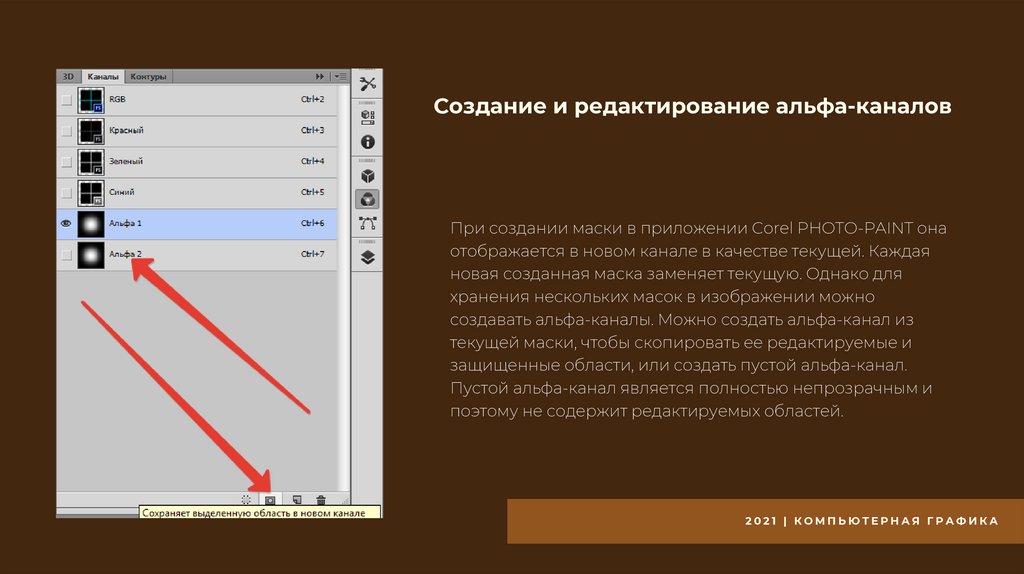


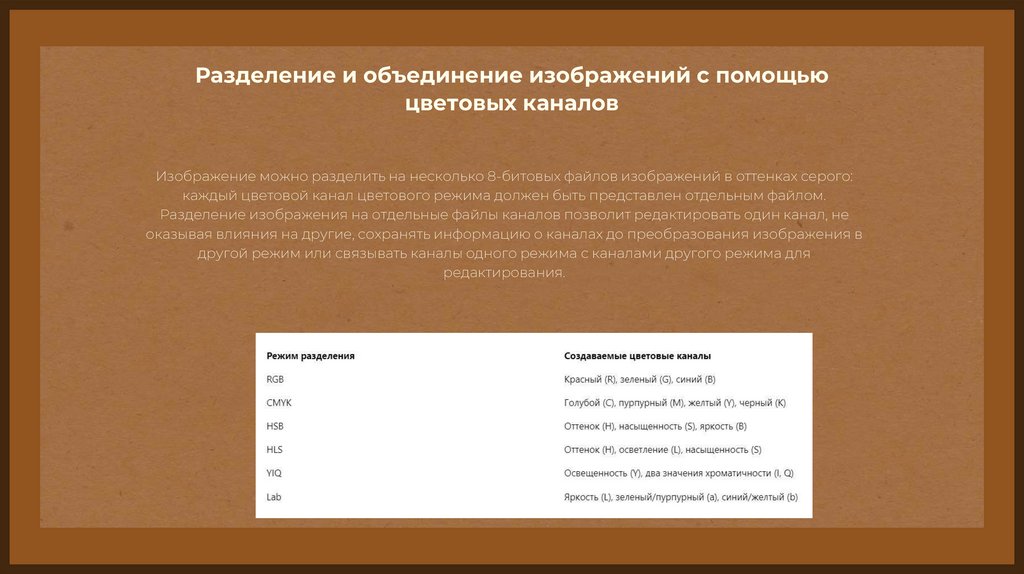

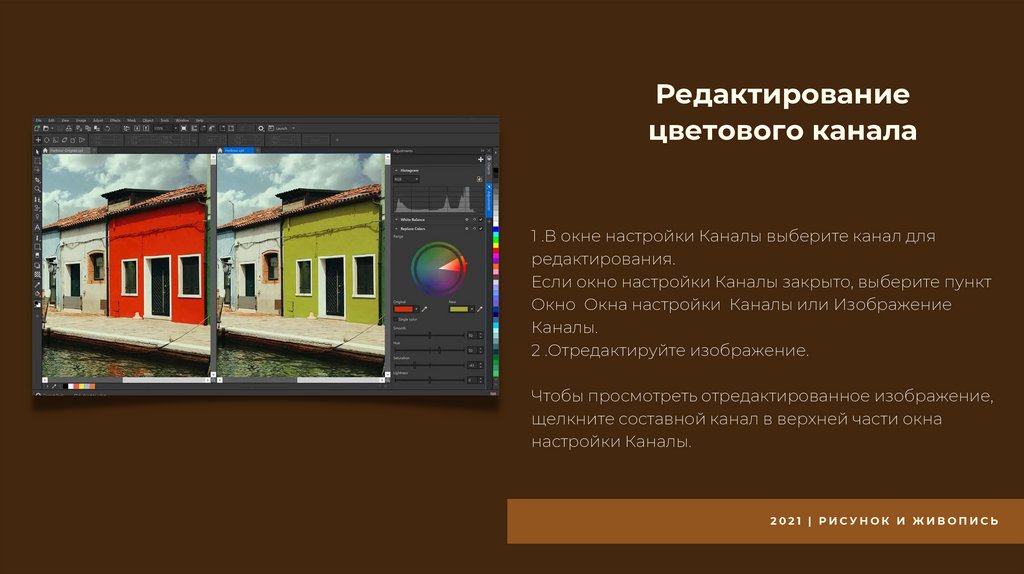
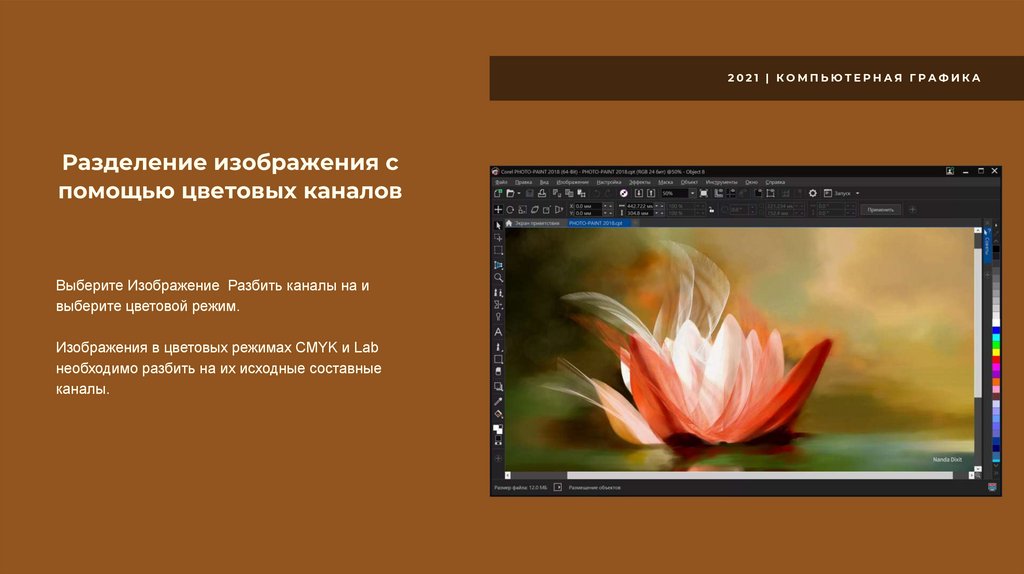

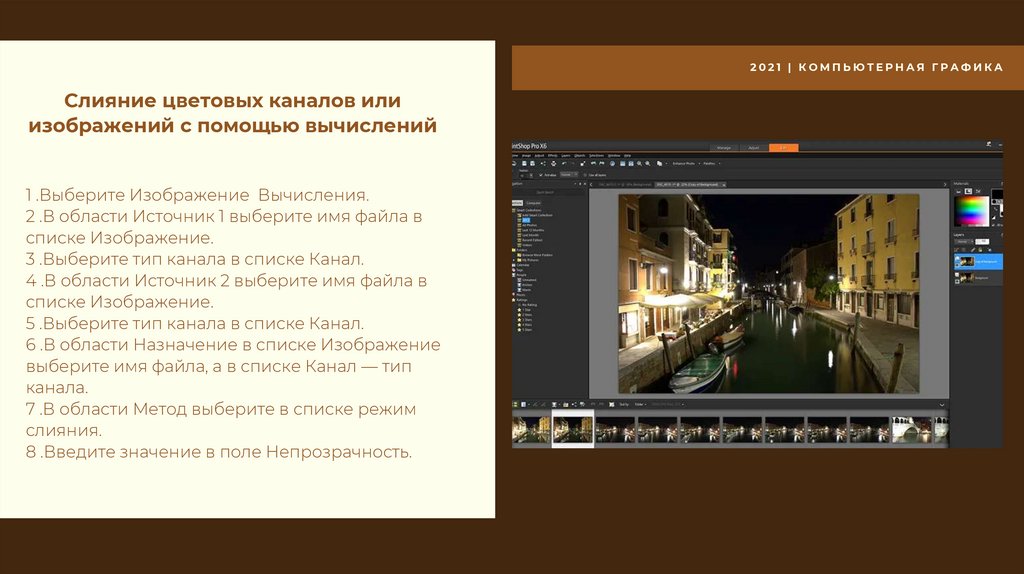
 Программное обеспечение
Программное обеспечение